
I browser nascondono sempre le password dietro asterischi per garantire che gli altri non possano scoprirla e usarla in modo illegittimo. Potrebbe essere però molto complicato quando ci sono troppe password da ricordare. Spesso è necessaria la visualizzazione di quella password in testo normale, in particolare per le password difficili. Ad esempio se hai bisogno di riutilizzare una password (di un particolare account) che non ricordi, diventa indispensabile cercare di scoprire password dietro asterischi. Oppure se non riesci ad accedere ad un account potresti cercare di capire quale password è memorizzata dietro gli asterischi e come mai non viene accettata. Indipendentemente dal motivo che ti spinge a visualizzare la password dietro gli asterischi, i seguenti metodi ti permetteranno di scoprire la password digitata nel tuo browser al posto degli asterischi.
NB: sebbene i metodi per rivelare le password siano sicuri da usare, è meglio tenere le password nascoste il più possibile.
1. Usa opzione “mostra password”
Durante l’accesso, diversi siti Web consentono di rimuovere gli asterischi utilizzando una casella di controllo “mostra / nascondi” nel campo della password. Questa opzione è la migliore se non vuoi che le tue password sensibili vengano ricordate. È anche il metodo più semplice per scoprire la password e che funziona perfettamente su tutti i browser.

Dopo aver dato un’occhiata alla password in chiaro, è facile nascondere nuovamente la password.

L’opzione mostra / nascondi per le password è disponibile per tutti i principali siti Web come Google, Amazon, Microsoft, Facebook, Netflix, Yahoo, Dropbox, Instagram, Reddit, Quora e molti altri. Anche molti siti di banche e di carte di credito offrono questa funzione per impedire tentativi di password non valide.
2. Rivela le password salvate nel browser
Tutti i principali browser offrono la comodità di salvare le password durante l’accesso a qualsiasi sito web, e questo “metodo” può essere gestito dalle “Impostazioni” del browser. Le password vengono conservate in testo normale e possono essere esposte semplicemente facendo clic sull’opzione “mostra password”.
Che tu voglia salvare o meno la password, riceverai sempre un promemoria una tantum. Questo ti dà la possibilità di non salvare le password super sensibili. Inoltre, è possibile rivedere periodicamente ed eliminare una o più password salvate.
Ecco i metodi per rivelare le password salvate dietro gli asterischi in Google Chrome, Microsoft Edge e Mozilla Firefox.
Google Chrome
Se usi il browser Google Chrome vai in Impostazioni –> Compilazione automatica e poi clicca Password

Abilita l’opzione “Chiedi di salvare le password” per ricevere i promemoria quando effettui l’accesso.

Quando inserisci una nuova password su un sito, Chrome chiederà di salvarla. Per accettare, fai clic su “Salva“.
Torna a “Impostazioni -> Compilazione automatica -> Password” e dovresti vedere un elenco di password salvate in basso. Fai click sull’icona dell’occhio (“Mostra password”), inserisci la password del tuo PC e la password apparirà chiaramente visibile.

Microsoft Edge
In Microsoft Edge, vai su “Impostazioni -> Profili -> Password” e abilita l’opzione “Richiedi di salvare le password”.
In Microsoft Edge, vai su “Impostazioni -> Profili -> Password” e abilita l’opzione “Richiedi di salvare le password”. La prossima volta che accedi a un sito, Edge ti chiederà di salvare la password.

Tutte le password salvate possono essere visualizzate facilmente dal pulsante Mostra. Puoi eliminare facilmente le password.
Mozilla Firefox
In Firefox, vai su “Opzioni -> Privacy e sicurezza -> Accessi e password“. Seleziona tutte le caselle sotto “Chiedi di salvare gli accessi e le password per i siti web”. A differenza di Google Chrome, Firefox ti consente di utilizzare una password principale come livello superiore su tutte le password salvate. Questa è una funzione di sicurezza piuttosto utile.

D’ora in poi, Firefox offrirà di salvare tutte le password inserite. Fare clic su “Salva” per procedere.
Tutte le password salvate sono recuperabili da “Opzioni -> Privacy e sicurezza -> Accessi e password“. È possibile fare clic sull’icona “mostra password” per visualizzare la password. Puoi anche copiare il nome utente e la password dalle icone in evidenza per eliminare facilmente le password.
3. Visualizza password dalle Opzioni sviluppatore
L’opzione sviluppatore di un browser è un buon modo per visualizzare i nomi delle password corretti invece degli asterischi. In uno dei browser sopra, fai clic con il pulsante destro del mouse e inserisci “Ispeziona elemento“.

La password viene visualizzata automaticamente non appena passi il mouse vicino al campo “Valore”.
La stessa tecnica di hovering è applicabile per Chrome.

4. Usa un plugin come ShowPassword
Puoi anche utilizzare un’estensione per mostrare le password nascoste dietro gli asterischi. Per Chrome, Edge e qualsiasi browser che supporti le estensioni di Chrome, ShowPassword è un’ottima soluzione.
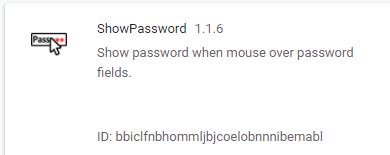
È possibile decidere come far visualizzare la password dietro gli asterischi: con il mouse, con doppio clic, o premendo il tasto di controllo.
Una volta che ShowPassword ha accesso al sito, puoi utilizzare l’effetto salvato come il passaggio del mouse per rivelare la tua password.
Non appena si passa con il mouse vicino al campo della password, verrà visualizzata la password in chiaro.
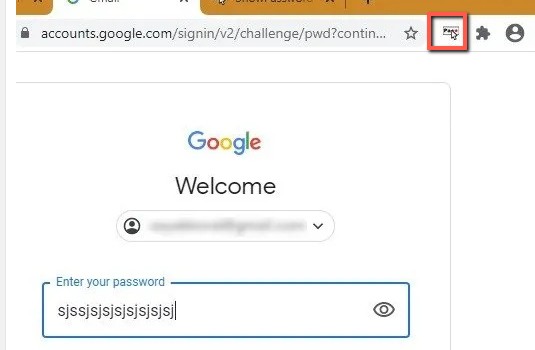
Questi descritti sopra sono i metodi migliori per rilevare password con asterischi. Se conosci altri metodi non esitare a lasciare un commento qui sotto!

GloboSoft è una software house italiana che progetta e sviluppa software per la gestione dei file multimediali, dispositivi mobili e per la comunicazione digitale su diverse piattaforme.
Da oltre 10 anni il team di GloboSoft aggiorna il blog Softstore.it focalizzandosi sulla recensione dei migliori software per PC e Mac in ambito video, audio, phone manager e recupero dati.
